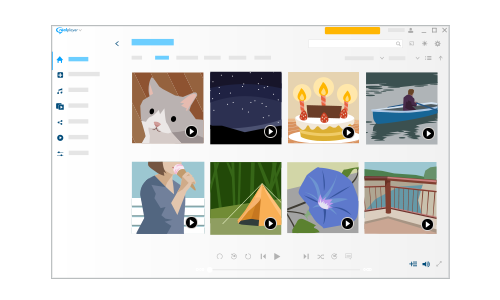動画ダウンロード
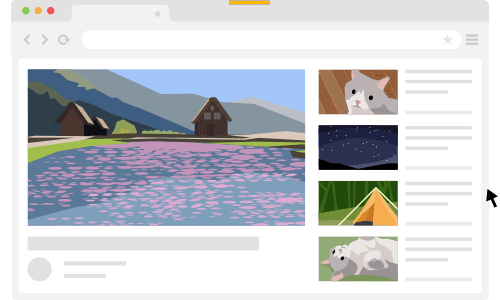
動画サイトの動画をダウンロード
新しい RealPlayer をインストールすると使用できる動画ダウンローダー「 RealPlayer Downloader 」は、YouTube をはじめ、数多くの人気動画サイトから動画を驚くほど簡単にダウンロードして保存できます。
動画をダウンロードする方法は、驚くほど簡単。ブラウザの場合にはブラウザ上部に表示される青いボタン内の「ダウンロード」を、RealPlayer の場合には、動画再生画面右上の「この動画をダウンロード」ボタンをクリックするだけ。(要設定。詳細は、こちら)
また最新版 RealPlayer では、スマートダウンロードで、お好みの画質(無料版では 720p、有料版では最大 8K まで)を予め設定することで、RealPlayer の独自のアルゴリズムにより、動画サイトから最適な画質の動画をダウンロードできます。
有料版では複数の動画を同時にダウンロード出来るほか、最大 8K 動画のダウンロード、動画のファイル形式、画質やフレームレートなどの選択ができる高度なダウンロード(機能紹介ページは、こちら)、YouTube の生配信動画のダウンロード(機能紹介ページは、こちら)、プレイリストの動画を簡単にダウンロード(機能紹介ページは、こちら)や、字幕データも動画と一緒にダウンロードして再生(機能紹介ページは、こちら)できます。
動画をダウンロードするメリット
- ダウンロードした動画はサクサク再生できます。巻き戻しや早送りもスムーズ。
- インターネットに接続していないときでも、お気に入りの動画をいつでもすぐに再生できます。
- 面白そうな動画を見つけたけれど再生する時間がないとき。ダウンロードしておけば、後からゆっくりと楽しめます。
動画をダウンロードする手順
1. ブラウザから動画をダウンロード
Webブラウザから動画が掲載されたページへアクセスし、ダウンロード可能な動画が有る場合、ブラウザの外枠上部真ん中あたりに、ボタンが表示されます。
ボタン内の「ダウンロード」をクリックすると、RealPlayer Downloader が起動して、動画のダウンロードが始まります。
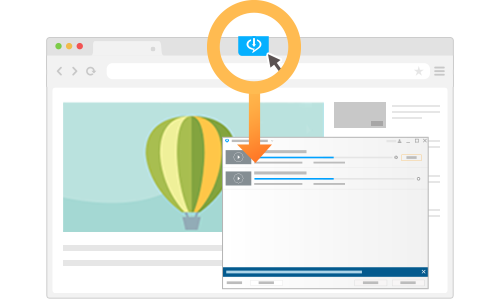
2. RealPlayer から動画をダウンロード
RealPlayer から動画が掲載されたページへアクセスし、ダウンロード可能な動画が有る場合、動画再生画面右上に「この動画をダウンロード」ボタンが表示されます。
当該ボタンをクリックすると、 RealPlayer Downloader が起動して、動画のダウンロードが始まります。(要設定。詳細は、こちら)
利用方法については、こちら をご参照ください。

新しい RealPlayer
動画をダウンロードできるソフト
動画ダウンロードや再生などの従来の機能に加え、写真と動画専用のクラウドを操作できるメディアプレーヤーです。
無料ダウンロードWindows版 RealPlayer
新しい RealPlayer の紹介ページはこちら